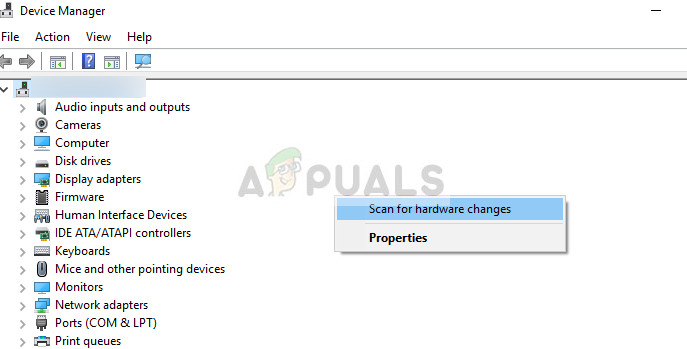Surface Pro 4 proizvod je Microsofta i računalo je 2 u 1 (tablet i računalo). Ima moćne specifikacije i poznat je po svojoj prenosivosti i pristupačnosti. U posljednje vrijeme postoje brojna izvješća o tome da kamera Surface Pro 4 ne radi ispravno. To se uglavnom događa jer su ili upravljački programi zastarjeli, čeka se neko ažuriranje sustava Windows itd.

Kamera Surface Pro 4 ne radi
Počet ćemo s najjednostavnijim rješenjima i prijeći na složenija. Prije nastavka provjerite imate li administratorski račun. Također, pokušajte ponovno pokretanje računala dvaput ili triput potpuno prije nego što krene dalje. Ponovno pokretanje računala osvježava sve module i može riješiti problem zbog pogrešne konfiguracije.
Kako popraviti da kamera Surface Pro 4 ne radi
Korisnici su izvijestili da prednja kamera Surface Pro 4 prestaje raditi bez ikakvih smetnji korisnika. Kamera prikazuje crni zaslon ili se uopće ne otvara. Kamera možda nedostaje i u upravitelju uređaja ili je upravljački program zastario na računalu. U ovom ćemo članku proći kroz sva rješenja koja će ciljati sva ta pitanja.
1. rješenje: Ažurirajte Windows i provjerite softver nezavisnih proizvođača
Iako je ponovnim instaliranjem ili vraćanjem upravljačkih programa problem riješen, trebali biste biti sigurni da je vaš Windows ažuriran na najnoviju verziju. Microsoft objavljuje česta ažuriranja kako bi riješio probleme i dodao nove značajke u operativni sustav. Ažuriranje sustava Windows može riješiti problem i automatski instalirati odgovarajuće upravljačke programe.

Trebali biste se pobrinuti i da ne postoje upravljački programi trećih strana koji blokiraju pristup kameri. Sve instalirane programe možete lako provjeriti pomoću aplikacije ‘appwiz.cpl’. Nakon što ažurirate Windows, ponovo potpuno pokrenite računalo i pokušajte ponovo pokrenuti kameru.
Rješenje 2: Ažuriranje / vraćanje upravljačkih programa kamere
Druga stvar za koju je poznato da rješava problem je ručno ažuriranje upravljačkog programa. Nepravilni upravljački programi poznati su problem Surface Pro kamera i obično se rješavaju odabirom odgovarajućeg upravljačkog programa s popisa.
U nekim slučajevima također možete pokušati vratiti vozač. To je primjenjivo ako vam je ažuriranje pokvarilo kameru i ako je radilo i prije.
- Pritisnite Windows + R, upišite „ devmgmt.msc ”U dijaloškom okviru i pritisnite Enter.
- Jednom u upravitelju uređaja, dođite do Surface Pro kamere Hello, desnom tipkom miša kliknite je i odaberite Ažuriraj upravljački program .

- Odaberite drugu opciju “ Potražite softver za upravljački program na mom računalu '.

- Sada se pomaknete do prisutnih upravljačkih programa i najvjerojatnije ćete vidjeti dva upravljačka programa za Windows Hello na površini za odabir. Možete odabrati stariju jer je poznato da nova uzrokuje probleme.
- Nakon instaliranja starijeg upravljačkog programa, ponovo pokrenite računalo i pokušajte ponovo pokrenuti kameru.
Bilješka: Softver upravljačkog programa možete ažurirati i metodom Automatic (Automatski) i provjeriti rješava li to problem. Paket upravljačkih programa također možete preuzeti s Microsoftova službena web stranica za Surface Pro 4 .
Ako oba navedena načina ne uspiju, možete pokušati instalirati zadane upravljačke programe. Slijedite korake u nastavku.
- Dođite do upravitelja uređaja kao što je prikazano gore i pronađite kameru iz upravitelja uređaja.
- Desnom tipkom miša kliknite i odaberite Deinstalirajte uređaj i kliknite na Izbriši upravljački program kad se to zatraži.
- Ponovo pokrenite računalo i pokušajte pokrenuti upravljački program. Ako ne uspije, vratite se natrag do upravitelja uređaja, desnom tipkom miša kliknite prazan razmak i kliknite ' Potražite hardverske promjene '.
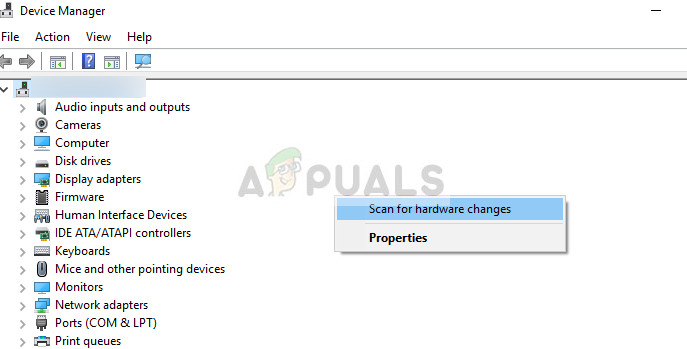
Pored gore navedenih rješenja, možete isprobati i sljedeće:
- Pokrenite UEFI i onemogućiti sve kamere. Ponovo pokrenite računalo i omogućiti opet kamere.
- Ponovo instalirajte Windows kao svježu kopiju na vašem računalu. To će reinicijalizirati sve softverske komponente i popraviti moguću pogrešnu konfiguraciju.